Ladattu uusi lelu tabletille tai älypuhelimelle, mutta et voi asentaa sitä? Sitten tämä artikkeli voi auttaa sinua. Siinä kerron sinulle, kuinka siirtää .apk-sovellus oikein laitteeseen ja asentaa se sitten.
.Apk-tiedostot liittyvät Android-mobiilikäyttöjärjestelmään, joka on asennettu moniin moderneihin älypuhelimiin ja tabletteihin. Tänään voit ladata joukon sovelluksia verkkoon, mikä voi merkittävästi laajentaa gadgetin toimintoja. Joten, jotta voit siirtää sovelluksen gadgetiin, tarvitset USB-kaapelin.
Heitämme puhelimesta .apk: n
1. Yhdistämme laitteen tietokoneeseen käyttämällä uSB kaapeli ja napsauta "Yhdistä USB-asema".2. Siirry kohtaan Oma tietokone, etsi liitetty laite ja valitse kansio, johon haluat siirtää sovelluksen. Vedä sitä vain ja poistu tutkimusikkunasta. Irrota gadget tietokoneesta.
3. Seuraavaksi etsimme kansiota laitteelta, johon aiemmin pudotit sovelluksen, ja asennamme sen. Sinun on napsautettava sitä ja kun valikko latautuu, valitse "Asenna" -kohde.
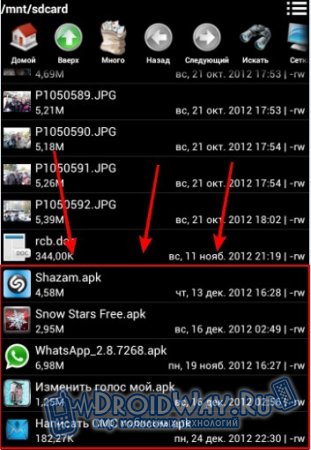
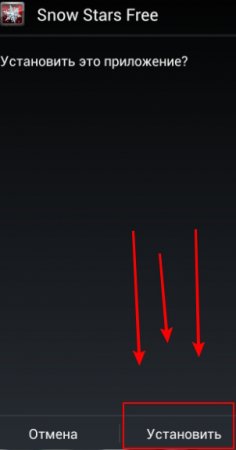
Gadgetin tiedostojärjestelmän katselun helpottamiseksi voit asentaa ES Explorer -apuohjelman, jonka avulla löydät nopeasti haluamasi tiedoston. Ohjelman käyttöliittymä on järjestetty erittäin kätevästi, ja lisäksi se on erittäin tehokas. Voit mukauttaa kansion näyttövaihtoehtoja ja muuta.
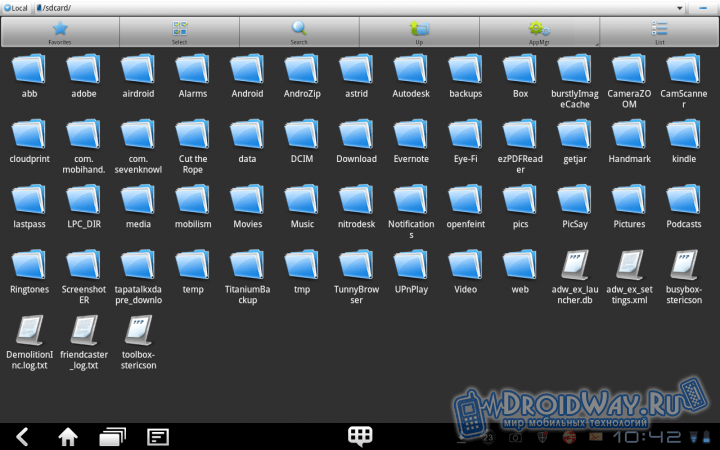
On myös suositeltavaa asentaa virustorjuntaohjelma Android-tabletti tai puhelimen, koska viruksia voi usein löytää verkosta ladatuista sovelluksista. Tämä uhkaa laitteen hidasta toimintaa ja muita vakavia seurauksia. Esimerkiksi jos sitä käytetään, uuden apuohjelman asentamisen jälkeen se skannataan automaattisessa tilassa. Virustorjuntatietokannat on päivitettävä säännöllisesti (tämä tapahtuu automaattisesti, kun laite on yhteydessä Internetiin).

Toivon nyt, että olet varmasti oppinut asentamaan uusia sovelluksia laitteellesi. Lisäksi nyt tiedät useista hyödyllisistä apuohjelmista, jotka sinun on ehdottomasti asennettava gadgetiin. Virustorjunnan avulla on mahdollista seurata tiedostojen toimintaa sekä nähdä, mitä tietoja tietyllä sovelluksella on käytettävissä. Vietä aikaa tähän kysymykseen, eikä sinulla ole mitään ongelmia myöhemmin!
Johtuen siitä, että Android-käyttöjärjestelmä on melkein täysin auki - jos haluat, asenna sovelluksia ei Pelikauppavälttää maksamisen tarvetta; jos haluat, hakata pelejä ja hanki miljoonia pelirahoja ilmaiseksi; jos haluat, kaivaa järjestelmätiedostot - voit tehdä sen kanssa mitä tahansa.Mutta kun yrität ladata peliä tai sovellusta jostakin resurssista, APK-tiedosto ladataan. Ja on täysin epäselvää, mitä sen kanssa tehdään. Windows ei tunne tätä laajennusta, eikä se aio avata tiedostoa. Ja jos pudotat sen vain älypuhelimen tai tabletin muistikortille, haluamasi sovellus tai peli ei näy asennettujen luettelossa.
Selvitetään, miten sovellukset asennetaan oikein Androidiin ja mihin pudottaa APK-tiedostot.
Valmistaudutaan asentamaan sovelluksia Androidiin
Ennen kuin asennat minkä tahansa sovelluksen Android-laitteellesi, sinun on valmisteltava se. Tämä tehdään kerran eikä vaadi lisäasetuksia.
Vaihe 1. Kuinka sallia sovellusten asennus kolmansilta osapuolilta
Huolimatta siitä, että Android tukee sovellusten asentamista paitsi Play Kaupasta, tämä toiminto on oletusarvoisesti pois käytöstä. Usein tällaiset kolmannen osapuolen lähteistä hankitut ohjelmistot ovat virustartunnan saaneita (kyllä, Androidille on myös viruksia!) Tai mainosmoduuleja, ja itse käyttöjärjestelmä on suojattu tällaisilta "tuholaisilta".
Siksi on tarpeen poistaa suojaus käytöstä.
Tätä varten sinun on avattava "Asetukset" -sovellus. Etsi kohde "Suojaus" sieltä. Vastaavasti se sisältää "kolmannen osapuolen lähteet". Viimeistä kohtaa voidaan kutsua jonkin verran eri tavalla, mutta ydin on sama.
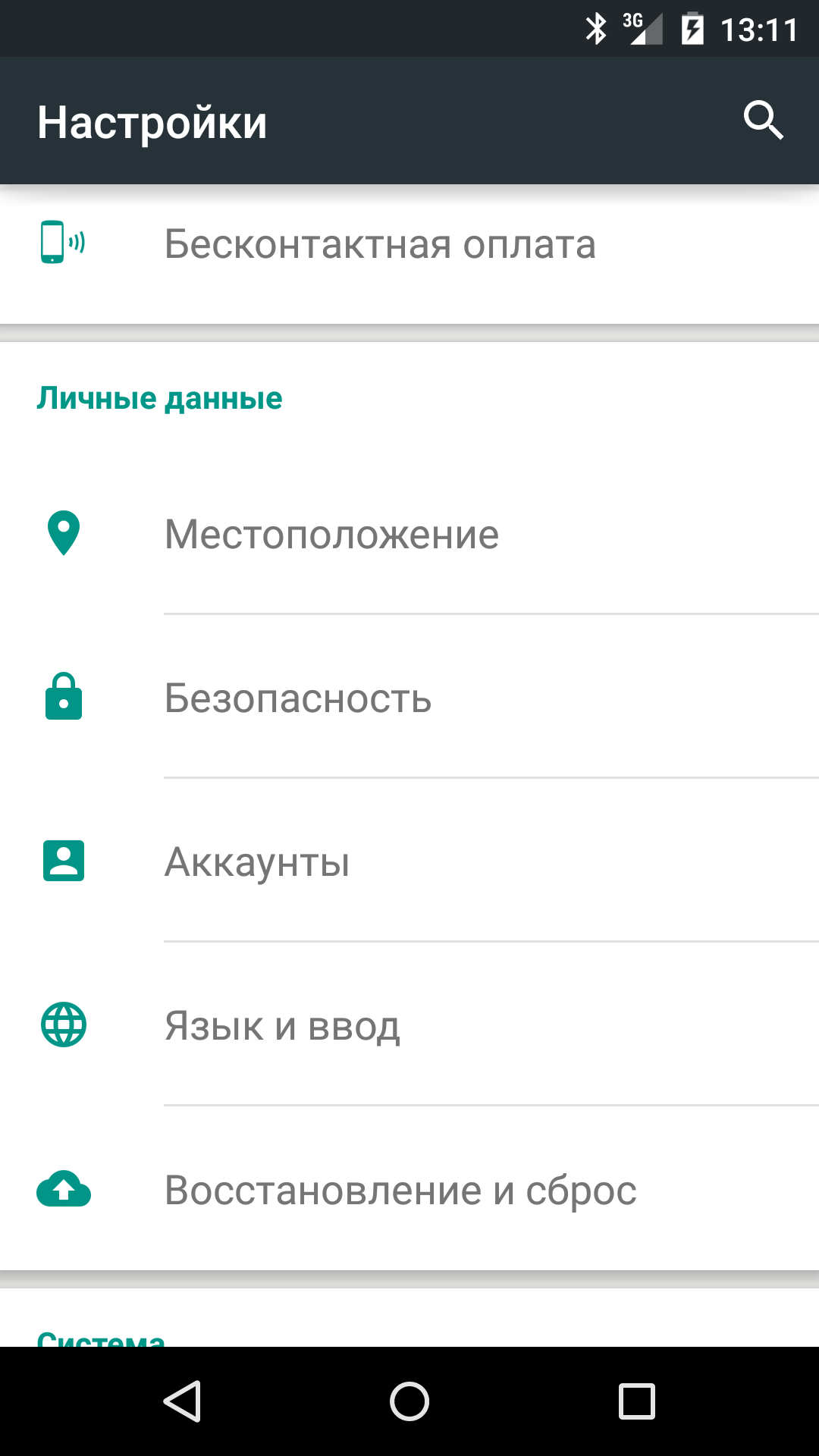
Jos kolmannen osapuolen lähteet -kohdan vieressä olevaa valintaruutua ei ole valittu, se on määritettävä vastaavasti. Näkyviin tulee ikkuna, jossa Android uhkaa kaikkia taivaallisia rangaistuksia. Sinun on napsautettava OK.
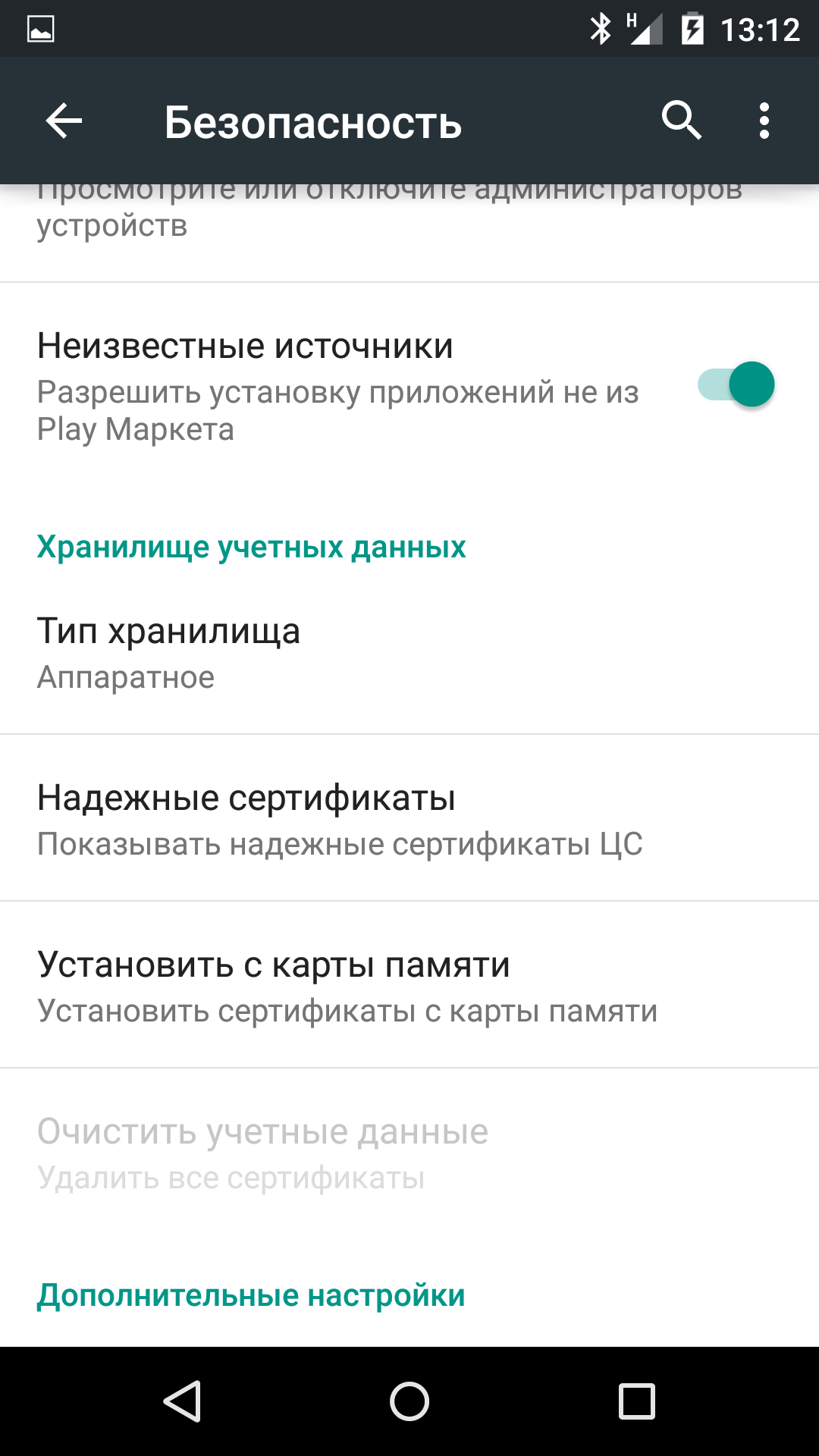
Kaikki, olet hämmästyttävä! Asennus kolmansilta osapuolilta on sallittu.
Vaihe 2. Lataa tiedostonhallinta Androidille
Seuraava asia, mitä sinun tarvitsee tehdä, on asentaa tiedostonhallinta (Explorer) Android-laitteellesi. Todennäköisesti se on jo asennettu! Sinun tarvitsee vain löytää se.
Esimerkiksi Sonyn älypuhelimet ja tabletit on usein varustettu Astro File Manager -sovelluksella. Tätä tarvitset. Samsung-laitteisiin on asennettu Files-sovellus. Muut ohjelmat voidaan asentaa muiden valmistajien älypuhelimiin ja tabletteihin - ES File Manager, File Manager jne.
Jos vastaavaa ohjelmaa ei ole, voit aina ladata sen Marketista!
Suosittelemme ES File Manager -ohjelmaa "heikoille" laitteille - erinomainen ja erittäin toimiva tiedostonhallinta, jolla on vähän resurssien kulutusta tai Cabinet Beta - kaunis tiedostojenhallinta Material Design -käyttöliittymällä.
Tarvitsemme tiedostojen hallinnan löytääksesi puhelimeen / flash-asemaan kopioidun APK-tiedoston ja asentamaan sen.
Sitten voit poistaa ne. Yksinkertainen ja yksityiskohtaiset ohjeet asennuksen poistaminen on annettu artikkelissa "".
Vaihe 3. Lataa APK
Ja lopuksi tarvitsemme asennettavan sovelluksen tai pelin todellisen APK-tiedoston.
Mihin pudottaa APK-tiedostoja Androidiin?
Joten lupa asentaa sovelluksia kolmannen osapuolen lähteistä on saatu, tiedostonhallinta on asennettu, APK-tiedosto on ladattu ja "valhe" tietokoneella. Minne on itse asiassa heittää?
Kyllä, missä tahansa!
Haluatko kopioida muistikortille? Sisään sisäinen muisti? Onko ulkoisessa tai sisäisessä muistissa kansiota? Olet tervetullut! Tärkeintä on muistaa paikka.

Siksi on parempi kopioida suoraan sisäiseen tai ulkoiseen muistiin, ei mihinkään näiden asemien kansioihin.
Sovelluksen asentaminen Androidiin
Kun juuri ladattu APK-tiedosto on kopioitu ulkoiseen tai sisäiseen muistiin, sovellus on asennettava. Tämä vaatii tiedostonhallinnan, josta on kirjoitettu artikkelin ensimmäisessä osassa (vaihe 2).
Kun olet avannut ladatun tiedostojen hallinnan, sinun on löydettävä kopioitu APK-tiedosto. Siksi on suositeltavaa olla kopioimatta mihinkään kansioon.
Siksi sinun on napautettava lyhyesti APK-tiedostoa, ja ohjelman asennus alkaa. Oikeuksien hyväksymisikkunassa sinun on lisäksi napsautettava "Asenna" -painiketta ja kun asennus on valmis - "Avaa" -painike, ja juuri asennettu sovellus käynnistyy.
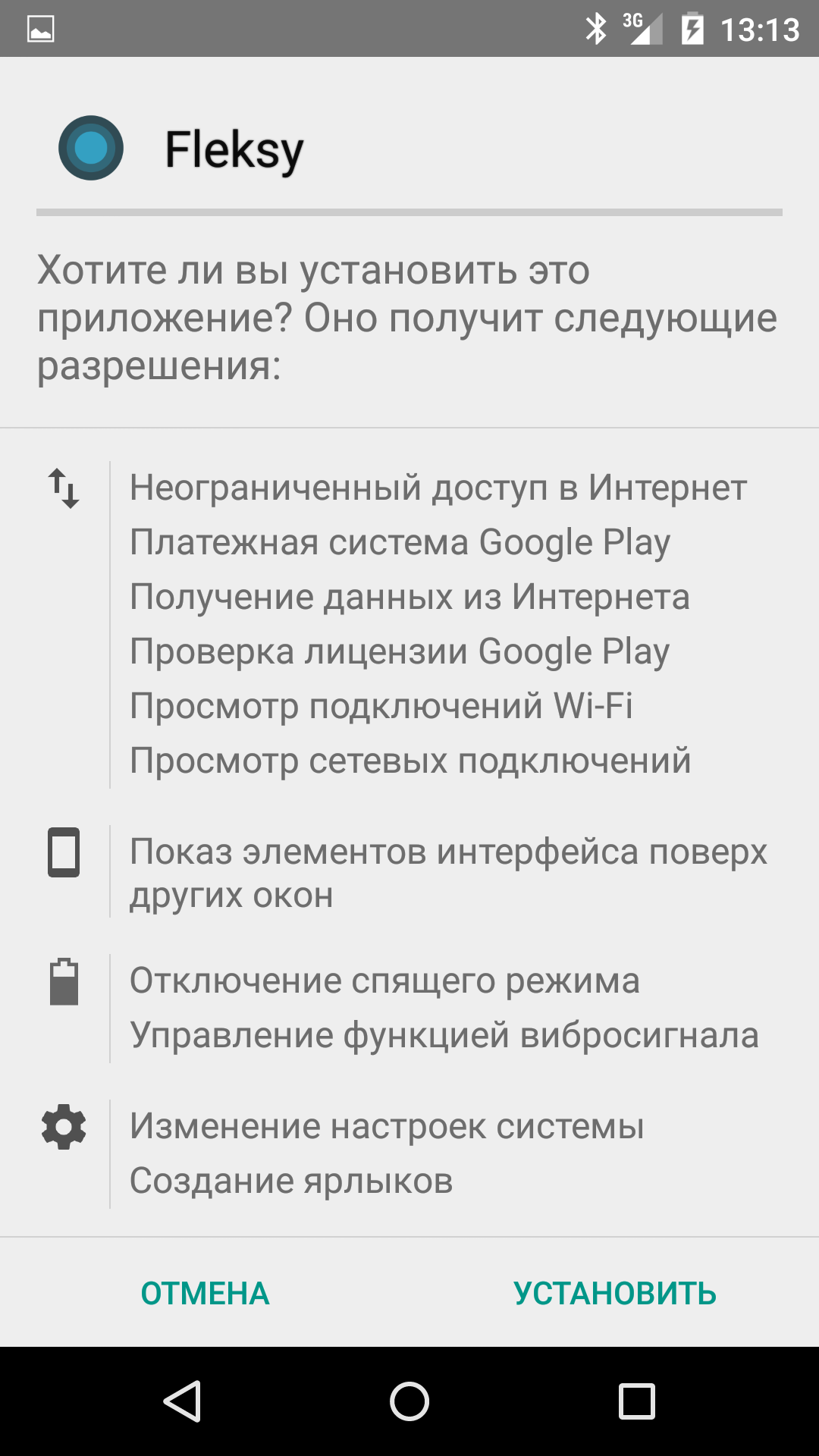
Toimittajan valinta
Alcatel Idol 5 on älypuhelin, jossa on mukava alumiinirunko ja Full HD -näyttö. Hän sai Android 7.0 -alustan ...
Nokia 6 erottuu paljon tavallisista malleista, ja tässä on käyttöliittymä. Valmistaja on ponnistellut paljon ...
Suosituin Android-käyttöjärjestelmä tablet-laitteiden valmistajien keskuudessa sisältää sovellusten perustamisen pääkommunikaatiokanavaa käyttäen Marketin kautta, mikä osoittaa laitteen käyttäjälle uusia saapuvia julkaisijoiden joukossa. hyödyllisiä ohjelmia, pelejä, kirjoja ja elokuvia.
Katsotaanpa tarkemmin tablet-laitteen pelin asennusmekanismin tyypit ja vaiheet. Pelien kopioinnin päämenetelmistä voidaan erottaa kaksi suhteellisen yksinkertaista ja nopeaa:
- asetus * .apk-sovelluksen kautta;
- laite Internetin kautta.
Ensimmäinen tapa on etsiä verkosta tiedosto, jossa on * .apk-muodossa olevia pelejä. Varoitamme sinua välittömästi, että on parempi käyttää luotettavia, turvallisia sivuja, muuten on todennäköistä, että gadgetisi tarttuu haitallisiin viruksiin.
Kun olet ladannut haluamasi ohjelmat, siirry Android-valikkokohtaan "Asetukset" ja siirry sitten "Sovellukset" -välilehdelle. Siinä sallimme tuntemattomasta lähteestä peräisin olevia materiaaleja.
Tiedosto kopioidaan tablet-laitteen erityisesti luotuun kansioon USB-muistitikun tai mini-USB: n kautta. Pelitiedostoon on kätevintä luoda pelikansio, joka tallennetaan automaattisesti muistiin kaikilla kuvatun käyttöjärjestelmän laitteilla.
Löydät sen minkä tahansa tiedostojen hallinnan kautta, esimerkiksi ThinkFree Officen kautta. Kun tablet-laitteen omistaja löytää ladatun pelin, se on asennettava.
Toinen vaihtoehto suoritetaan maksullisella sivustolla https://play.google.com/store, joka on täysin vaaraton ulkomaisten uhkien kannalta.
Lataus tapahtuu kiinnostavan pelin ostamisen muodossa. Tietojen kopiointi ja asentaminen ei tapahdu automaattisesti eikä käyttäjän tarvitse luoda kansioita peleille yksin.
Kaksi tarvittavat olosuhteet ostettavissa:
- varojen saatavuus maksettavaksi ja kytketty,
- toimiva Internet.
Jos peli on tarkoitus tallentaa välimuistin kanssa, polku haluttuun kansioon voidaan asettaa ladatun pelin lähdesivustolla.
Kuinka luoda kansio tablet-laitteelle
Lisäkansioita voidaan luoda sekä tablet-laitteen muistiin että ylimääräiselle muistikortille. Ensin sinun on siirrettävä tarvittavat pikakuvakkeet työpöydän alueelle. Jos tartut pikakuvakkeeseen ja siirrät sen toiseen, kansio luodaan automaattisesti. Se voidaan helposti nimetä uudelleen haluttaessa.
Toinen tapa luoda kansio on painaa jatkuvasti tyhjää tilaa työpöydällä useita sekunteja. Näkyviin tulee ponnahdusvalikko, jossa sinun on valittava "Kansio" -välilehti.






